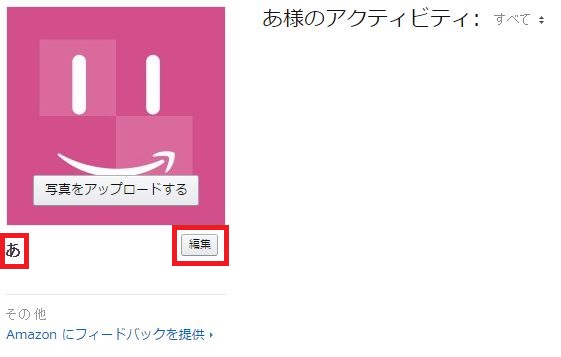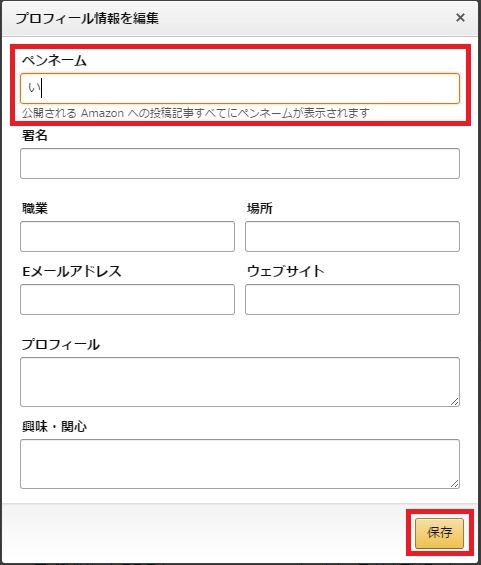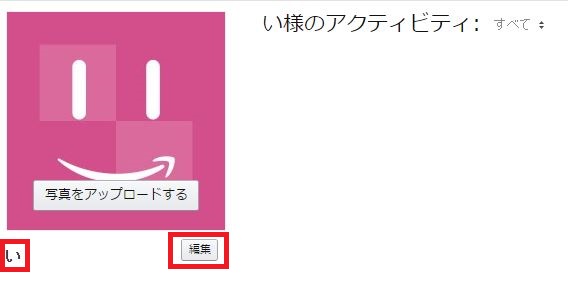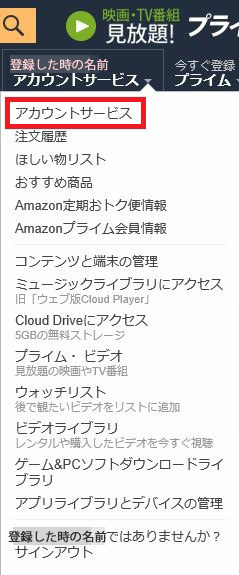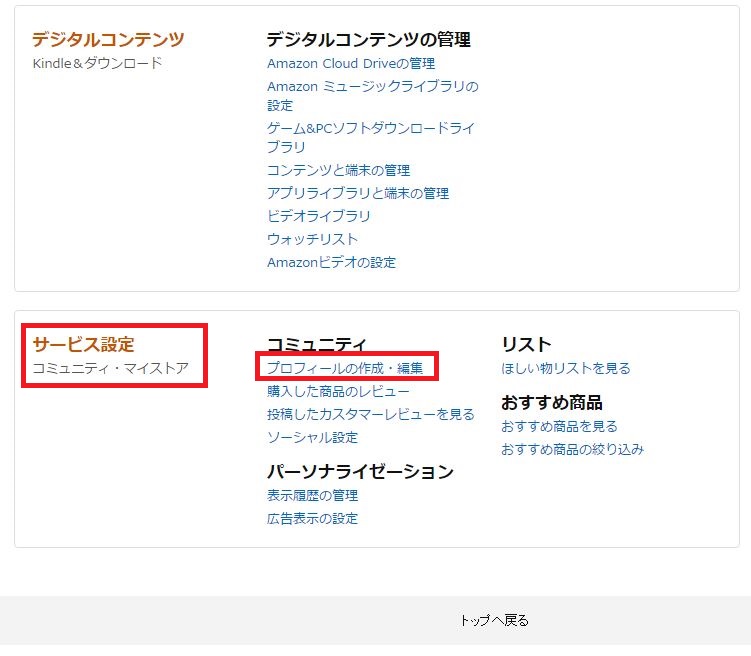Amazonで購入した商品のレビューを書くときに、ニックネームを設定していないと、アカウント登録のときの名前(おそらくだいたいの方は本名だと思います)が表示されてしまい、個人情報漏えいにもつながりますので、ニックネームの設定をおすすめします。
①
Amazonのトップページに飛びます。
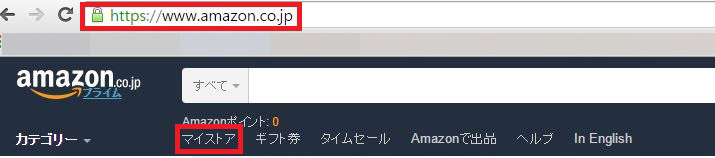
トップページの上の左のほうにあるメニューの中の一番左の「マイストア」をクリックします。
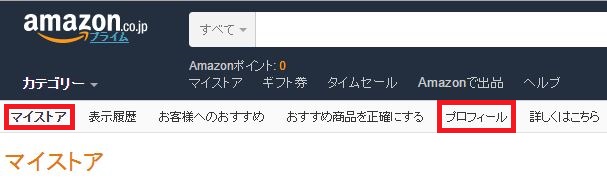
このような画面になりますので、「プロフィール」をクリックします。
そうしますと、プロフィール編集画面に飛びますので、上の画像で赤く囲まれている「編集」ボタンをクリックします。
ちなみに画像の現時点でのニックネームは「あ」になっています。
「編集」ボタンをクリックすると上の画像のような画面が出てきます。
一番上の「ペンネーム」を編集すると、ニックネームを変更することが出来ます。
変更が完了したら、下の「保存」ボタンをクリックします。
名前が表示されているところが「い」に変更されていることを確認してください。
いつでもこの「編集」ボタンから編集することが出来ます。
②
Amazonのトップページの、今度は右側を見てみますと、

「アカウントサービス」というメニューがありますので、それをクリックします。
アカウントサービスのさらに下のメニューが開きますので、一番上の「アカウントサービス」をクリックします。
上の画像のような、いろんなアカウント情報を変更できるページに飛びますので、その中でも一番下の「サービス設定」の「プロフィールの作成・編集」をクリックします。
そうしますと①と同じプロフィール編集画面に飛びますので、①と同じ手順でニックネームを設定してください。
③
最後は、実際にレビューを書くときに簡単に変更できる方法です。
レビューを書きたい商品のページで下のほうへスクロールしますと、
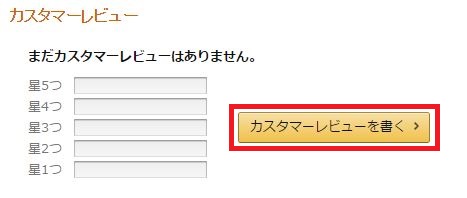
このようなカスタマーレビューを書きこめる場所があるかと思います。
「カスタマーレビューを書く」のボタンをクリックします。
このようなページに飛びます。
ページの右上のほうを見ますと上から、設定されているニックネーム、お客様の公開名、変更、とあると思います。
これの「変更」をクリックします。
そうしますと、記入欄と「終了」ボタンが出てきますので、好きな名前に変更して終了ボタンをクリックします。
名前が変更されていることが確認できれば、ニックネームの変更は完了です。
以上です。